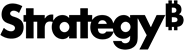Strategy ONE
Automatisches Aktivieren und Deaktivieren
Das Aktivieren und Deaktivieren von MicroStrategy Cloud-Umgebungen wird in MicroStrategy Cloud -Umgebungen unterstützt und wird in MicroStrategy ONE gestartet (März 2024) Das Aktivieren und Deaktivieren von MicroStrategy Cloud for Government wird auf der MicroStrategy Cloud for Government-Plattform unterstützt.
Start in MicroStrategy ONE Update 11, Dashboard-Autoren können Auto Dashboard, Auto Answers und Auto SQL auf mehreren Ebenen aktivieren oder deaktivieren. Um die Auto-Funktionen zu verwenden, müssen Sie über das Benutzerprivileg und die Einstellungen auf Projekt-, Anwendungs- und Dashboard-Ebene aktiviert sein.
Sehen Sie sich die folgenden Themen unten an, um loszulegen:
Benutzerprivileg
- Öffnen Sie das Workstation-Fenster mit dem Navigationsbereich im Smart-Modus.
- Klicken Sie im Navigationsbereich auf Benutzer und Gruppen.
- Wählen Sie eine Umgebung aus aus dem Dropdown oben links.
- Klicken Sie Alle Benutzer oder Benutzergruppen.
- Klicken Sie mit der rechten Maustaste auf einen Benutzer oder eine Benutzergruppe und wählen Sie aus Bearbeiten.
- Klicken Sie im linken Bereich auf Privilegien.
- Aktivieren Sie das Kontrollkästchen neben Automatischen Assistenten und ML-Visualisierungen verwenden.
- Klicken Sie auf Speichern.
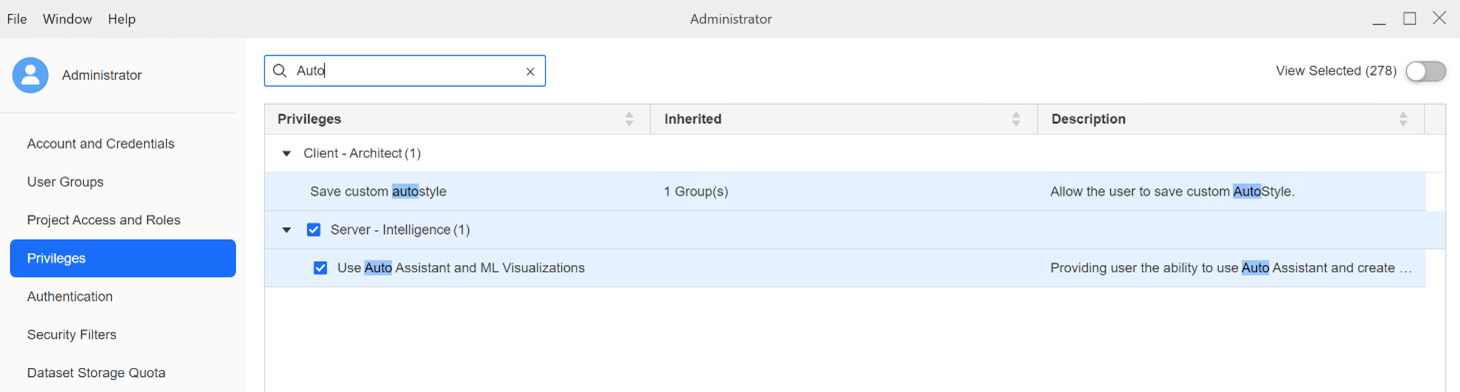
Projektebene
- Öffnen Sie das Workstation-Fenster mit dem Navigationsbereich im Smart-Modus.
- Klicken Sie im Navigationsbereich auf Projekte.
- Klicken Sie mit der rechten Maustaste auf das Projekt, für das Sie MicroStrategy Auto aktivieren oder deaktivieren möchten, und wählen Sie aus - Eigenschaften.
- Klicken Sie im linken Bereich auf Alle Einstellungen.
- Klicken Sie auf Auto Answers aktivieren Umschalten, um die Funktion zu aktivieren oder zu deaktivieren. Die Einstellung ist standardmäßig deaktiviert.
Wählen Sie Informationen abrufen wenn Sie einen Mac verwenden.
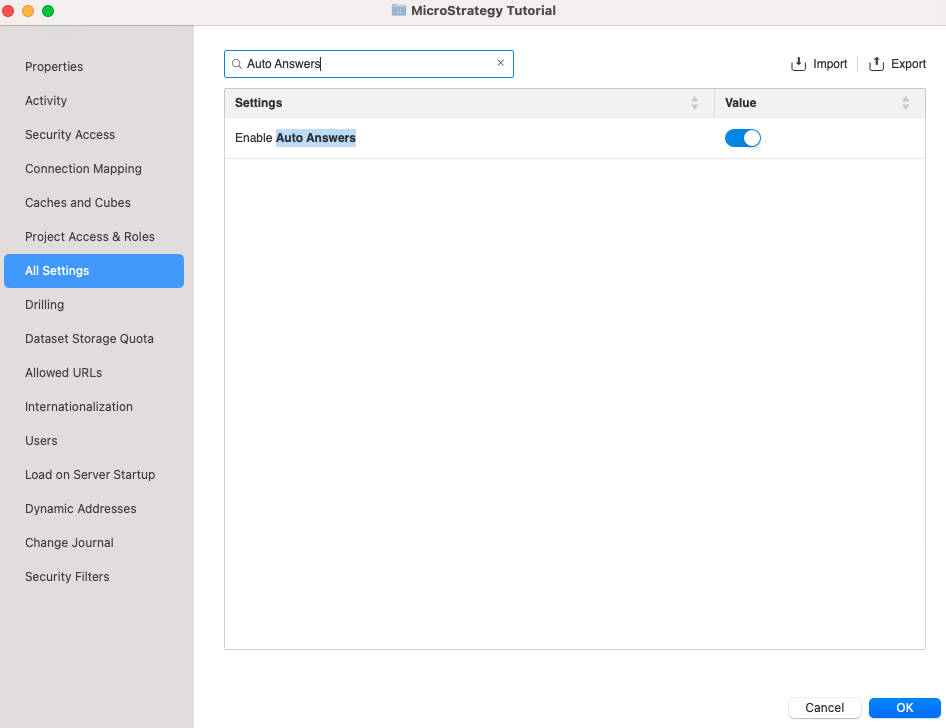
Anwendungsebene
- Öffnen Sie das Workstation-Fenster mit dem Navigationsbereich im Smart-Modus.
- Klicken Sie im Navigationsbereich auf Anwendungen.
- Klicken Sie mit der rechten Maustaste auf die Anwendung, die Sie automatisch aktivieren oder deaktivieren möchten, und wählen Sie aus Bearbeiten.
- Klicken Sie im linken Bereich auf Komponenten.
- Klicken Sie auf Auto Answers aktivieren Umschalten, um die Funktion zu aktivieren oder zu deaktivieren. Die Einstellung ist standardmäßig aktiviert.
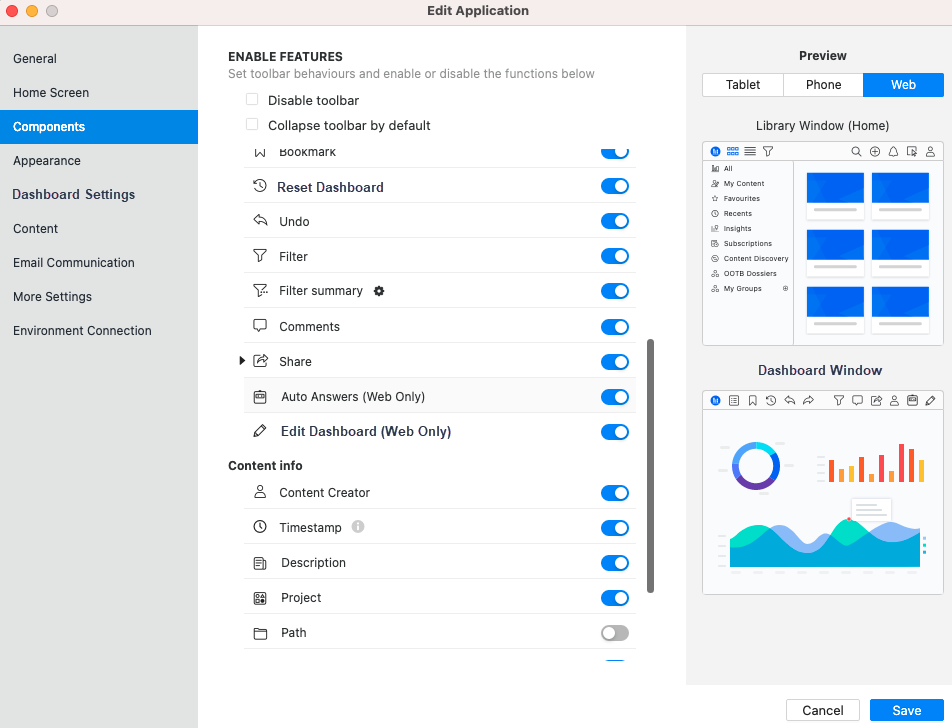
Dashboard-Ebene
- Öffnen Sie das Dashboard, das Sie automatisch aktivieren oder deaktivieren möchten.
- Wechseln Sie zu Datei > Dashboard-Eigenschaften.
- Suchen Auto Answers aktivieren und klicken Sie auf das Dropdown-Menü.
- Wählen Sie eine der folgenden Optionen aus. Die Standardeinstellung lautet Vererbten Wert verwenden – Projektebene:
- Vererbten Wert verwenden – Projektebene
- Am
- Aus
- Klicken Sie auf OK.
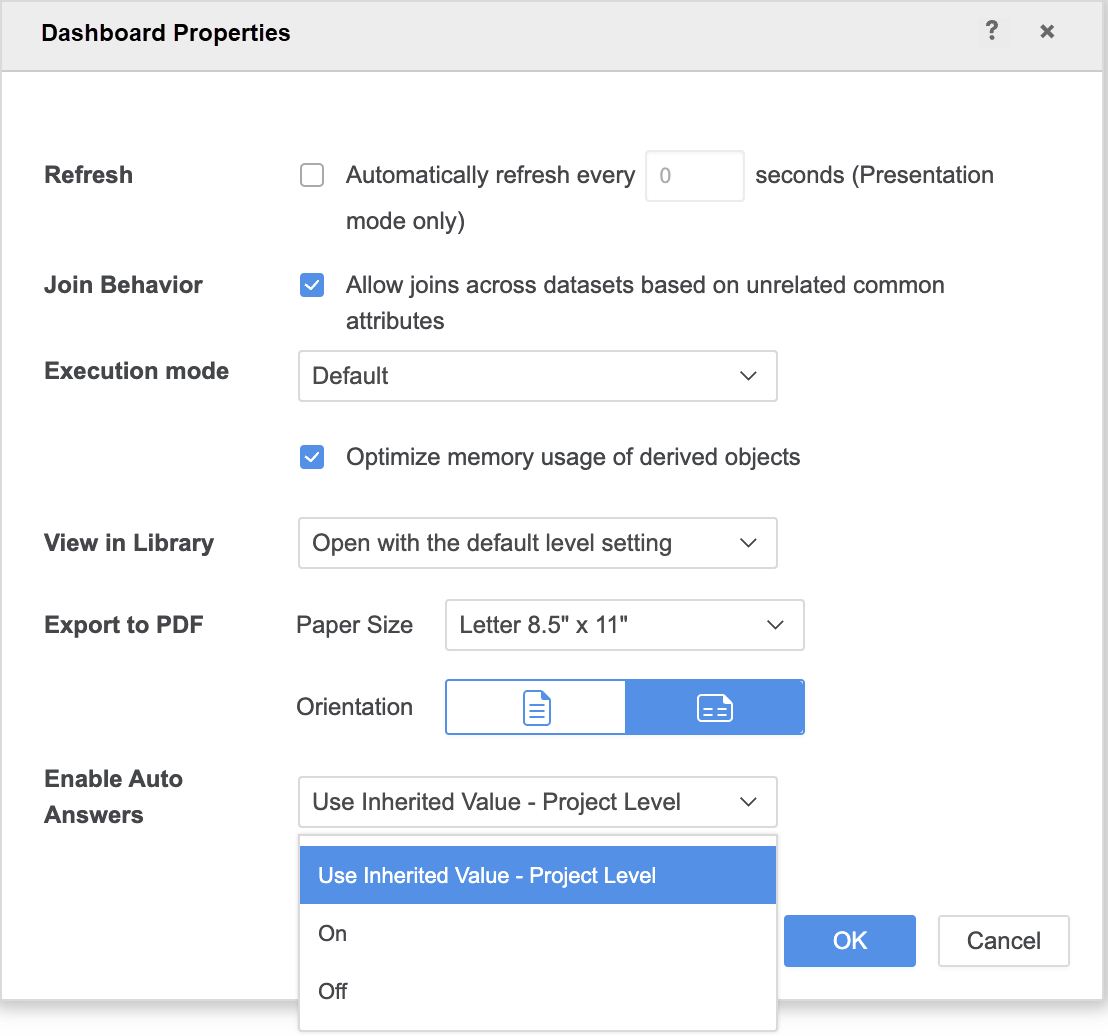
Testen Sie die Verbindung
Wenn Sie ein Dashboard aus einer Anwendung in Library-Nutzung ausführen, wird „Auto“ nur dann angezeigt, wenn die folgenden Kriterien erfüllt sind:
- Sie haben den Automatischen Assistenten und ML-Visualisierungen verwenden Privileg.
- Auto Answers ist in der Anwendung aktiviert.
- Auto Answers aktivieren ist im Dashboard aktiviert. Das Dashboard ist festgelegt auf Ein oder das Dashboard ist festgelegt auf Vererbten Wert verwenden – Projektebene und das Projekt ist festgelegt auf Ein.
![]()